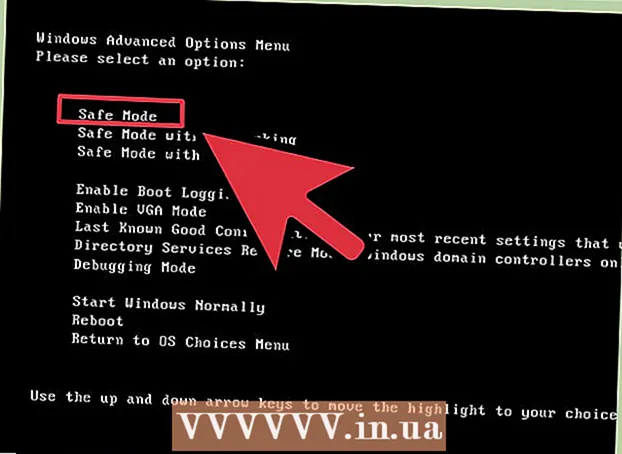Autor:
Roger Morrison
Data Utworzenia:
8 Wrzesień 2021
Data Aktualizacji:
1 Lipiec 2024
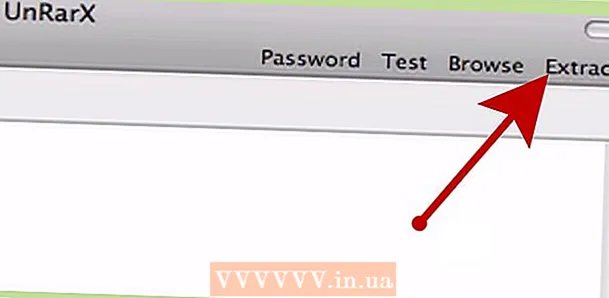
Zawartość
Skompresowane zarchiwizowane pliki, takie jak pliki RAR i ZIP, są szeroko stosowane do zmniejszania rozmiaru plików w celu łatwiejszego przesyłania przez Internet, a także do łączenia powiązanych plików przed przekazaniem ich innym. Pliki ZIP można tworzyć i rozpakowywać w systemie operacyjnym Mac OS X, ale wyodrębnienie pliku RAR wymaga zewnętrznego oprogramowania. Wykonaj poniższe czynności, aby otworzyć plik RAR na komputerze Mac.
Do kroku
 Pobierz program do archiwizacji. Potrzebujesz programu, który może wyodrębnić wspólne pliki z pliku RAR. Programy do archiwizacji można znaleźć w sklepie App Store lub na stronach internetowych różnych programistów. Dostępne są bezpłatne programy o otwartym kodzie źródłowym. Najpopularniejsze programy to:
Pobierz program do archiwizacji. Potrzebujesz programu, który może wyodrębnić wspólne pliki z pliku RAR. Programy do archiwizacji można znaleźć w sklepie App Store lub na stronach internetowych różnych programistów. Dostępne są bezpłatne programy o otwartym kodzie źródłowym. Najpopularniejsze programy to: - UnRarX
- iArchiver
- RAR Expander
- StuffIt Expander
 Zainstaluj program. Jeśli pobrałeś aplikację ze sklepu App Store, po prostu kliknij przycisk „Zainstaluj”, który pojawi się automatycznie po pobraniu programu. Konieczne może być najpierw zalogowanie się przy użyciu swojego Apple ID. Jeśli pobrałeś aplikację ze strony internetowej, przeciągnij pobrany program do folderu Aplikacje, aby go zainstalować.
Zainstaluj program. Jeśli pobrałeś aplikację ze sklepu App Store, po prostu kliknij przycisk „Zainstaluj”, który pojawi się automatycznie po pobraniu programu. Konieczne może być najpierw zalogowanie się przy użyciu swojego Apple ID. Jeśli pobrałeś aplikację ze strony internetowej, przeciągnij pobrany program do folderu Aplikacje, aby go zainstalować.  Ustaw, aby od teraz otwierać pliki RAR za pomocą właśnie pobranego programu. Znajdź plik RAR na swoim komputerze, przytrzymaj klawisz Control i kliknij plik myszą. Wybierz „Otwórz za pomocą ...” z wyświetlonego menu i wybierz pobrany program. Wciśnij OK.
Ustaw, aby od teraz otwierać pliki RAR za pomocą właśnie pobranego programu. Znajdź plik RAR na swoim komputerze, przytrzymaj klawisz Control i kliknij plik myszą. Wybierz „Otwórz za pomocą ...” z wyświetlonego menu i wybierz pobrany program. Wciśnij OK.  Otwórz plik. Od tej chwili każdy plik z rozszerzeniem .rar jest powiązany z pobranym programem archiwizującym, więc program wyodrębni plik po dwukrotnym kliknięciu pliku. W zależności od programu możesz zobaczyć stan postępu w oknie.
Otwórz plik. Od tej chwili każdy plik z rozszerzeniem .rar jest powiązany z pobranym programem archiwizującym, więc program wyodrębni plik po dwukrotnym kliknięciu pliku. W zależności od programu możesz zobaczyć stan postępu w oknie. - Jeśli chcesz wyodrębnić wieloczęściowy plik RAR („wieloczęściowy plik RAR”), kliknij dwukrotnie pierwszy plik, a reszta zostanie wyodrębniona automatycznie.
 W razie potrzeby wprowadź swoje hasło. Niektóre pliki RAR są chronione, wtedy przed rozpakowaniem pliku zostaniesz poproszony o podanie hasła. Wprowadź poprawnie hasło, w przeciwnym razie pliki nie zostaną rozpakowane. Nie wszystkie programy do archiwizacji działają z ochroną hasłem.
W razie potrzeby wprowadź swoje hasło. Niektóre pliki RAR są chronione, wtedy przed rozpakowaniem pliku zostaniesz poproszony o podanie hasła. Wprowadź poprawnie hasło, w przeciwnym razie pliki nie zostaną rozpakowane. Nie wszystkie programy do archiwizacji działają z ochroną hasłem.  Wypakuj plik. Większość programów umożliwia wstępne ustawienie lokalizacji pobierania. Inne programy automatycznie umieszczą wyodrębniony plik w tym samym folderze co plik RAR. Wybierz żądaną lokalizację i kliknij przycisk „Wyodrębnij” lub „Wyodrębnij”.
Wypakuj plik. Większość programów umożliwia wstępne ustawienie lokalizacji pobierania. Inne programy automatycznie umieszczą wyodrębniony plik w tym samym folderze co plik RAR. Wybierz żądaną lokalizację i kliknij przycisk „Wyodrębnij” lub „Wyodrębnij”. - Każdy program ma swój własny interfejs, nigdy nie wygląda tak samo, ale funkcje i możliwości są prawie takie same.
Porady
- Aby skorzystać ze sklepu Mac App Store, potrzebujesz systemu Mac OS X 10.6 lub nowszego (Snow Leopard, Lion lub Mountain Lion). Jeśli masz starszą wersję systemu Mac OS X lub nie masz konta Apple, pobierz oprogramowanie z witryny internetowej za pomocą przeglądarki. Na przykład możesz pobrać oprogramowanie StuffIt Expander tutaj.
Ostrzeżenia
- Aby pobrać oprogramowanie, musisz mieć połączenie z Internetem.